Вы создали сайт на локальном компьютере и теперь хотите перенести на боевой сервер. Или возникла необходимость перевести сайт с хостинга на другой хостинг. Рассмотрим как происходит такая процедура на MODX Revolution:
- Выключение сайта.
- Очистка кэша сайта.
- Копирование файлов.
- Перенос базы данных.
- Настройка конфигурационных файлов.
- Запуск повторной установки.
- Не забудьте включить сайт! :))
Выключение сайта
Войдите в панель администратора: ваш_домен/manager/
Необходимо отключить сайт.
В правом верхнем углу находим: Настройки → Системные настройки
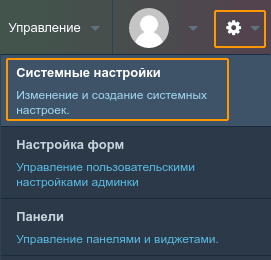
В открывшемся окне выбираем системные настройки, относящиеся к сайту:
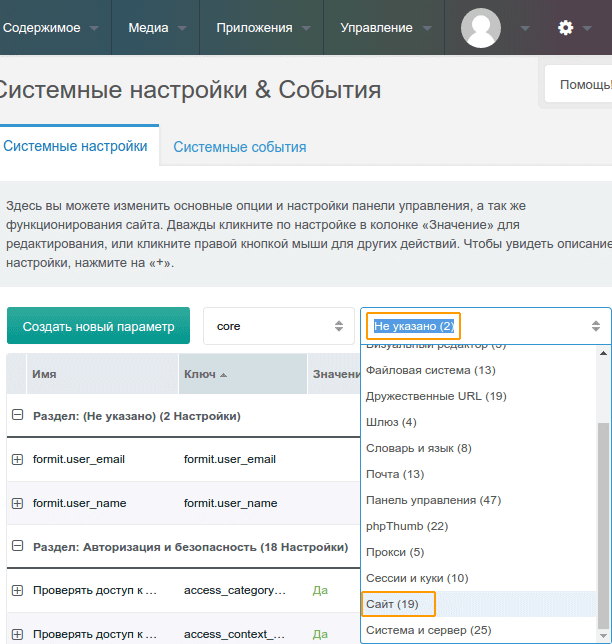
В открывшемся разделе Сайт находим настройку Статус сайта и устанавливаем Нет:
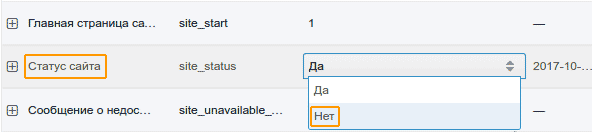
Очистка кэша сайта
В верхнем меню панели управления выберите: Управление → Очистить кэш
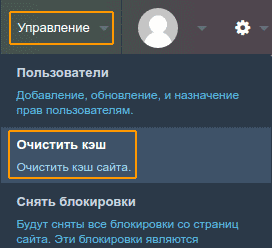
Завершите все сеансы: Управление → Завершить все сеансы
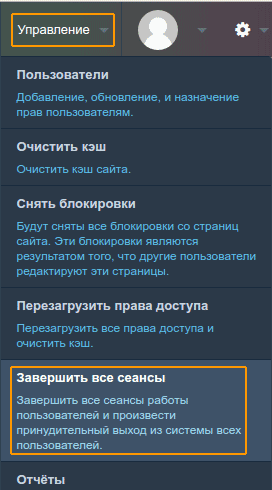
Далее необходимо очистить содержимое папки /core/cache. На удалённом сервере используйте любой файловый менеджер:
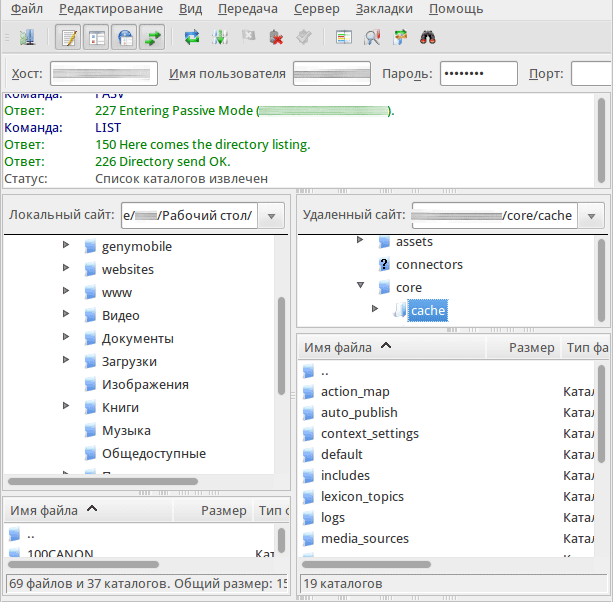
Саму папку cache обязательно надо оставить.
Копирование файлов
С помощью любого файлового менеджера или ftp-клиента скопировать со старого хостинга файлы MODX Revo и перенести их на новый хостинг. Если разработка велась на локальном компьютере, то закачать файлы со своей машины. Для ускорения процесса файлы можно заархивировать.
Перенос базы данных
Создать копию базы данных.
В phpMyAdmin зайдите под своим логином-паролем. Откройте нужную базу данных. Перейдите на вкладку Экспорт, отметьте Способ экспорта как Быстрый — отображать минимум настроек. Формат оставьте SQL. Нажмите кнопку Вперед.
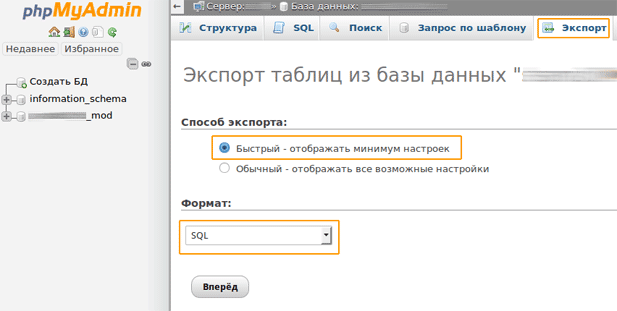
Сохраните файл.
На удалённом сервере создайте базу данных средствами хостинга. Импортируйте в неё базу данных, которую сохранили.
В phpMyAdmin зайдите под своим логином-паролем. Откройте нужную базу данных. Перейдите на вкладку Импорт, нажмите на кнопку Обзор. В открывшемся окне выберите сохранённую базу данных .sql и нажмите Открыть. Ниже оставьте кодировку файла utf-8 и формат SQL. Нажмите кнопку Вперед.
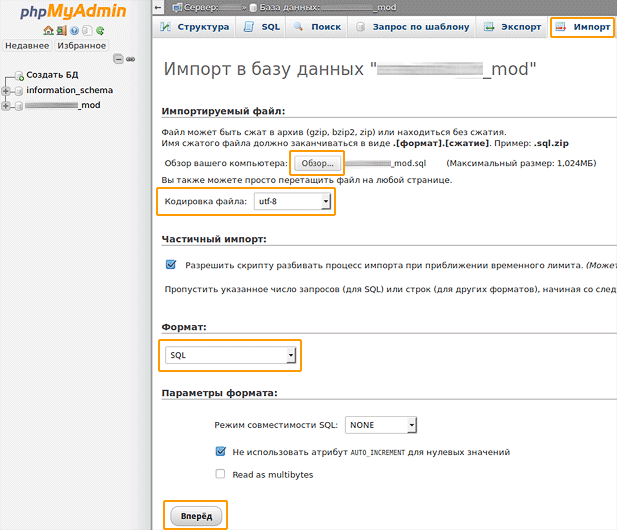
Настройка и редактирование конфигурационных файлов
Для доступности сайта MODX Revo на новом сервере необходимо прописать абсолютные пути, а также логин и пароль базы данных. Сделать это нужно в основном файле настроек — конфигурационном файле — config.inc.php, который расположен: /core/config/config.inc.php
Имя сервера (обычно localhost)
$ database_server = 'localhost';
Имя пользователя базы данных
$ database_user = 'db';
Пароль базы данных
$ database_password = '';
Кодировка базы данных
$ database_connection_charset = 'utf8';
Имя базы данных
$ dbase = 'db';
dsn-строка для соединения с базой данных
$ database_dsn = 'mysql:host=localhost;dbname=db;charset=utf8';
Пути (/path/to/modx/ заменить на ваш путь до данного каталога)
$ modx_core_path= '/path/to/modx/core/'; $ modx_processors_path= '/path/to/modx/core/model/modx/processors/'; $ modx_connectors_path= '/path/to/modx/connectors/'; $ modx_connectors_url= '/connectors/'; $ modx_manager_path= '/path/to/modx/manager/'; $ modx_manager_url= '/manager/'; $ modx_base_path= '/path/to/modx/'; $ modx_base_url= '/'; $ modx_assets_path= '/path/to/modx/assets/'; $ modx_assets_url= '/assets/';
Имя домена
$ http_host='ваш_домен.ru';
Необходимо внести изменения ещё в три файла:
- /config.core.php
- /connectors/config.core.php
- /manager/config.core.php
define('MODX_CORE_PATH', '/path/to/modx/core/');
define('MODX_CONFIG_KEY', 'config');
Запуск повторной установки
Последнее, что необходимо сделать — это запустить повторную установку MODX. Для этого нужно загрузить на сервер папку /setup. Взять её можно из установочного пакета MODX той версии, на которой сделан сайт.
Запускаем: ваш_домен/setup. При запуске скрипта выбираем обновление существующей конфигурации
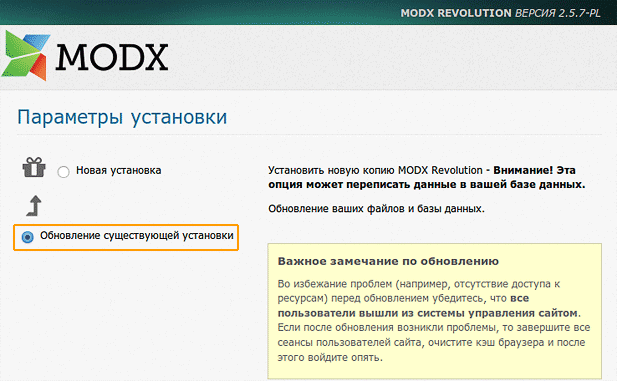
Не забудьте включить сайт! :))
Смотрите пункт 1.
При необходимости отредактируйте файл .htaccess
СВами


